Événements
Championnats du monde Power BI DataViz
14 févr., 16 h - 31 mars, 16 h
Avec 4 chances d’entrer, vous pourriez gagner un package de conférence et le rendre à la Live Grand Finale à Las Vegas
En savoir plusCe navigateur n’est plus pris en charge.
Effectuez une mise à niveau vers Microsoft Edge pour tirer parti des dernières fonctionnalités, des mises à jour de sécurité et du support technique.
[Cette rubrique fait partie de la documentation en version préliminaire et peut faire l’objet de modifications.]
Une manière facile d’ajouter un formulaire à plusieurs étapes à votre site Web Power Pages consiste à demander à Copilot d’en créer un pour vous. Dans le volet latéral du copilote, décrivez le formulaire dont vous avez besoin. Copilot crée un formulaire à plusieurs étapes avec une ou plusieurs étapes en fonction de votre description et génère un aperçu. Examinez le formulaire et ses étapes avant de l’ajouter à votre page.
Important
Pour utiliser les fonctionnalités Copilot basées sur l’IA dans Power Pages :
Pour utiliser Copilot pour générer un formulaire à plusieurs étapes :
Accédez à l’Espace de travail Pages et choisissez une page pour votre formulaire.
Sélectionnez le bouton Copilot dans la barre de commandes.
Saisissez une description de votre formulaire dans la zone de texte du copilote. Par exemple, vous pouvez demander à Copilot de créer un formulaire de demande de carte de crédit.
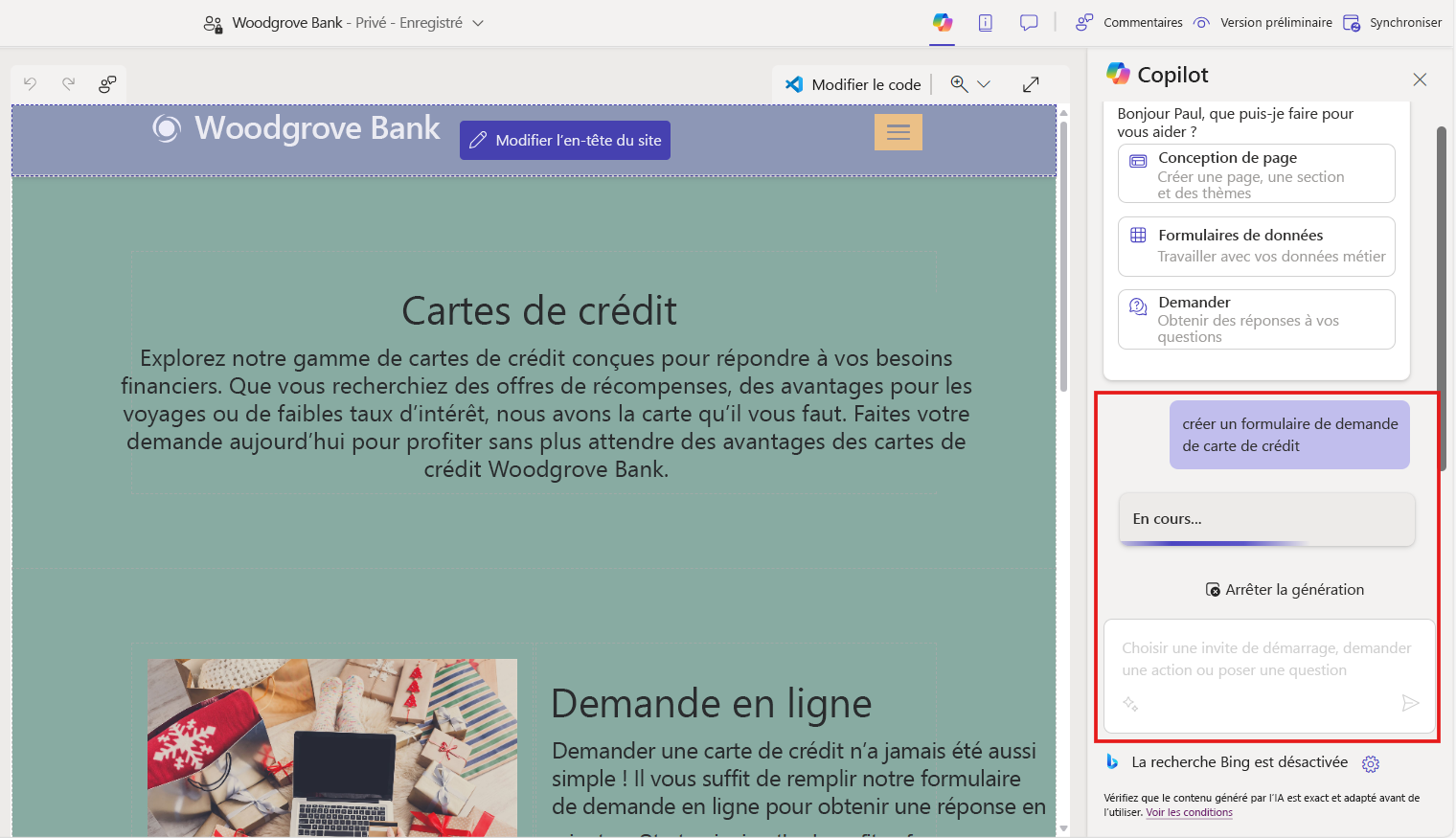
Si des tables existantes sont pertinentes pour l’invite, le système suggère l’utilisation des tables existantes. Vous pouvez choisir de créer le formulaire en utilisant la table existante suggérée ou de sélectionner manuellement une autre table existante. Lorsque vous sélectionnez une table existante, le formulaire est généré en utilisant les colonnes existantes de la table.
Lorsqu’il n’y a aucune suggestion de table, le formulaire est généré, un aperçu du formulaire s’affiche sur le canevas et la barre d’outils Réviser ce formulaire s’affiche en bas du canevas. Dans ce cas, une nouvelle table est créée automatiquement pour vous.
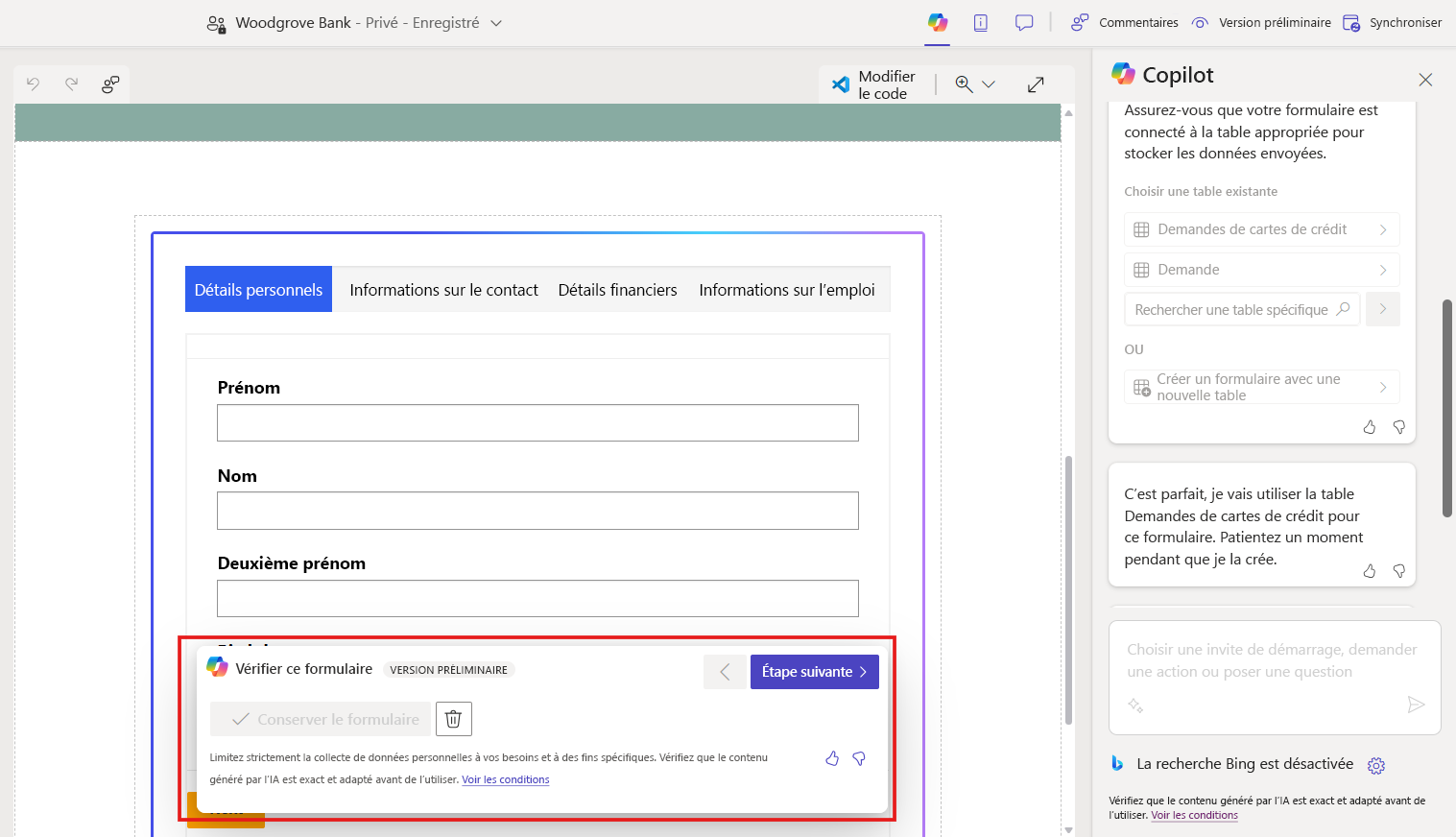
Révisez chaque étape. Décidez ensuite si vous souhaitez conserver le formulaire ou l’annuler. Si vous choisissez d’ajouter le formulaire à la page, vous pouvez le modifier à l’aide des fonctionnalités existantes du studio de conception, comme vous le feriez pour d’autres composants.
Événements
Championnats du monde Power BI DataViz
14 févr., 16 h - 31 mars, 16 h
Avec 4 chances d’entrer, vous pourriez gagner un package de conférence et le rendre à la Live Grand Finale à Las Vegas
En savoir plusEntrainement
Module
Utiliser Copilot dans Power Pages - Training
Découvrez comment utiliser Copilot dans Power Pages.
Certification
Microsoft Certified: Power Platform Fundamentals - Certifications
Illustrez la valeur métier et les fonctionnalités de produit de Microsoft Power Platform, telles que Power Apps, les connexions de données avec Dataverse et Power Automate.